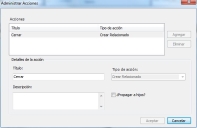Acciones
Las Acciones permiten avanzar en un proceso o agregar información. Por ejemplo, es posible añadir notas a un proceso para especificar información adicional haciendo clic en la acción Añadir nota. Cuando el usuario llega al paso indicado en un proceso, la lista Acciones aparece en su espacio de trabajo con las acciones que se han especificado.
También es posible crear acciones en el Diseñador de procesos para asociarlas a ventanas de manera que se especifique qué información es necesaria, tal como sucede con la acción Rellenar los datos obligatorios que se utiliza en el proceso Incidencia completa. Para obtener más información sobre el proceso Incidencia completa, consulte Guía del contenido integrado de Service Desk. Para obtener más información sobre cómo crear acciones en el Diseñador de procesos consulteCrear nueva acción.
También se pueden utilizar las acciones relacionadas para ejecutar acciones en uno o más procesos relacionados. Por ejemplo, desde un Cambio se puede utilizar una acción relacionada para avanzar un Problema adjunto a un estado nuevo o para agregar una nota a todas las Incidencias adjuntas. Para obtener más información sobre las acciones relacionadas, consulte Ejecución de acciones en procesos relacionados.
Administrar acciones
Para crear una relación colección entre dos objetos de negocio, es necesario crear una nueva acción que haga posible crear instancias del objeto colección.
Cuando se utiliza la vinculación primario-secundario, es posible especificar si la acción se agrega al objeto principal o al hijo. Por ejemplo, si desea añadir notas a una incidencia primaria y que se añadan a sus incidencias hijas, debe especificar que la acción Agregar nota se propague a las hijas.
Para administrar acciones:
- Abra el objeto de negocio que sea necesario.
- Haga clic en el atributo de la colección correspondiente y a continuación, en la lista Acciones, haga clic en Administrar acciones.
Aparece el cuadro de diálogo Administrar acciones.
- Haga clic en Agregar para añadir una acción.
- Realice los cambios que sea necesario y, si desea propagar la acción a los objetos hijos relacionados, marque la casilla de verificación Propagar a objetos hijos.
Es posible utilizar el campo Descripción para especificar una concisa información sobre herramientas en la lista Acciones.
- Haga clic en Aceptar.
Habilitar y deshabilitar acciones de CI personalizadas
Si crea una recopilación y una acción correspondiente para un CI, esa acción estará disponible siempre que abra la ventana del CI. Esto está bien para las implementaciones de Service Desk pero, para implementaciones de Asset Manager, donde puede diseñar los procesos específicos de diseño, es posible que desee evitar que esta acción aparezca siempre, de manera que aparezca canónicamente los estados que haya especificado.
De manera predeterminada, estas acciones están siempre disponibles. Puede deshabilitarlas en el Centro de configuración.
Para deshabilitar las acciones de CI personalizadas:
- En el Centro de configuración, abra la instancia necesaria.
- Haga clic en Editar al lado de la aplicación Web Access.
Aparece el cuadro de diálogo Editar aplicación de Web Access. - Ajuste Habilitar acciones de CI personalizadas como Falso y, a continuación, haga clic en Aceptar.
Las acciones se deshabilitan en Web Access. - Al lado de cada aplicación Framework, haga clic en Editar.
Aparece el cuadro de diálogo Editar aplicación de Framework. - Ajuste Habilitar acciones de CI personalizadas como Falso y, a continuación, haga clic en Aceptar.
Las acciones están deshabilitadas en Consola y Workspaces.
Asegúrese de que ajusta el mismo valor para todas las aplicaciones de Web Access y Framework en una instancia para evitar diferentes comportamientos en diferentes clientes.